
累计求和是日常数据统计汇总工作中经常遇到的场景,一般情况下,我们都是用函数公式来实现(之前有一期分享了如何使用函数公式实现累计求和,想学习的同学可在“干货分享”合集里找),但对于菜鸟来说,理解起来可能比较吃力。

其实对于累计求和,用数据透视表来做更简单,鼠标拖一拖就能轻松实现。
如下图所示的表格,需要统计累计销售额,

具体操作方法如下:
1.如下图所示,选定E1单元格(可自定,此处为了对齐故选择E1),单击“插入”选项卡,选择“表格”组里的“数据透视表”;
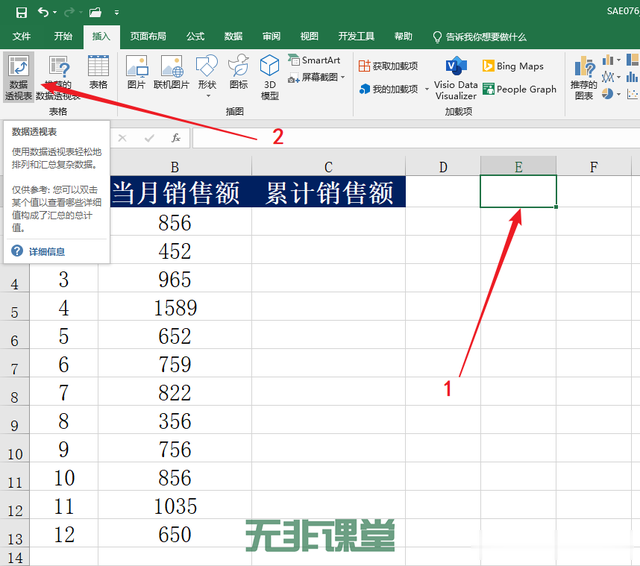
2.如下图所示,在打开的“创建数据透视表”对话框中:“选择一个表或区域”里选择表格数据区域$A$1:$C$13,“选择放置数据透视表的位置”里采用默认的选择即“现有工作表”(默认定位在之前选择的E1单元格),单击“确定”;
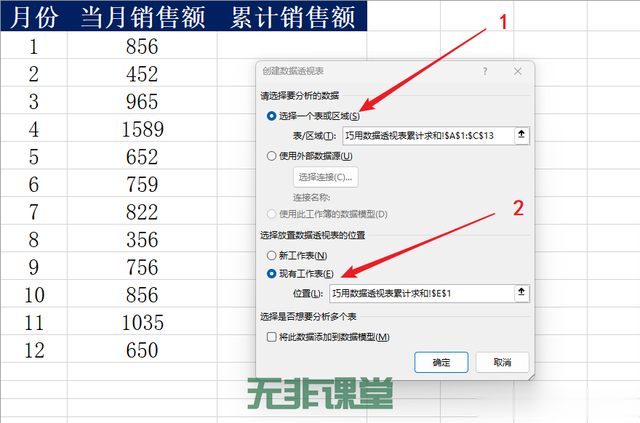
3.如下图所示,将字段“月份”拖到“行”区域,将字段“当月销售额”拖到“值”区域,生成对应的数据透视表;
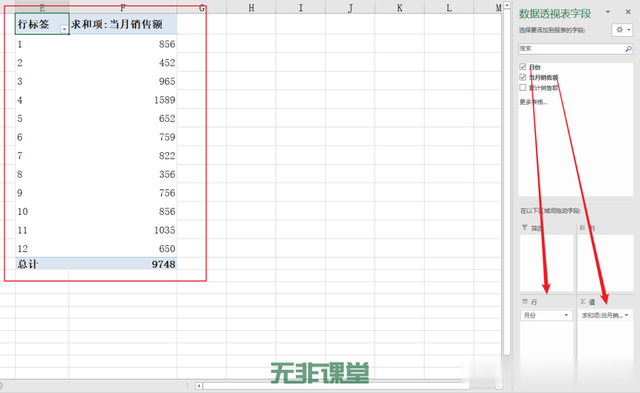
4.如下图所示,选择数据透视表中的“求和项:当月销售额“中选择任一单元格(演示中选择了F2),在其上右击,在弹出的快捷菜单中选择”值显示方式“,在下一级菜单中选择”按某一字段汇总“;
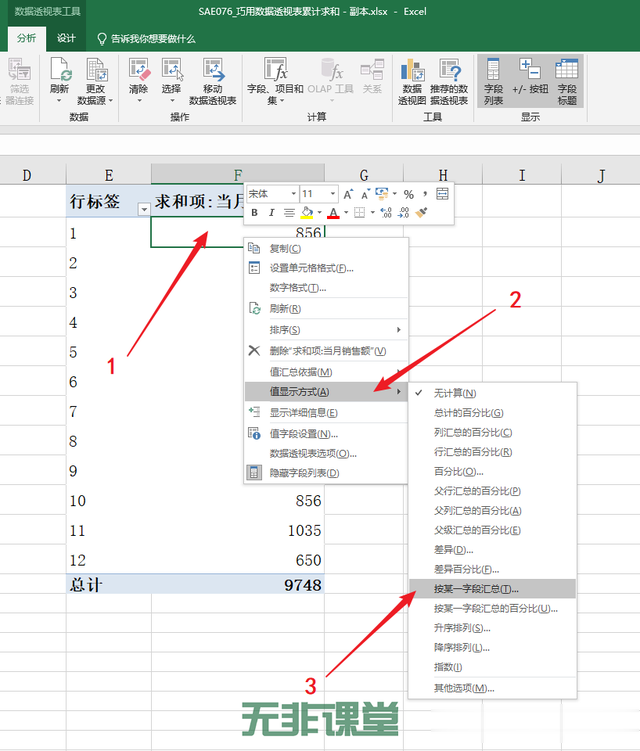
5.如下图所示,在”值显示方式(求和项:当月销售额)“对话框中采用默认选择”月份“,单击“确定”;

6.如下图所示,得到”当月销售额“的累计求和;
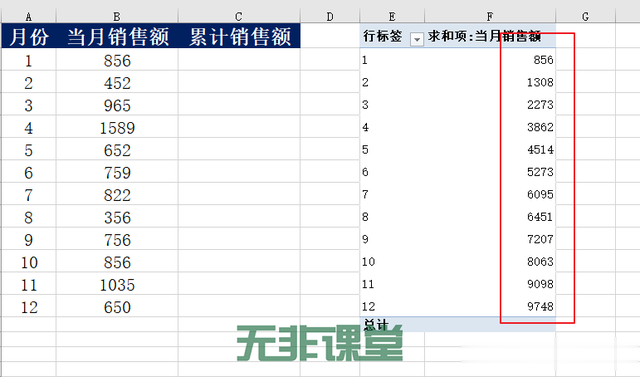
7.如下图所示,将累计求和数据复制到原表格区域(采用”粘贴值“方式),然后删除数据透视表即可。

你学会了吗?觉得有用请点“赞”和“在看”、收藏,转发分享给自己备份一份,以便以后忘记时可以快速找到查看!

配套案例素材文件:SAE076_巧用数据透视表累计求和.xlsx,关注"无非课堂"后回复“1111”获取,有任何疑问或有更好的方法,请在下方评论区留言交流~~
快速系统化从入门到精通Excel,请点击下方专栏,暑期特惠进行中~~
